Je Steam-profiel privé maken

Gisteren heeft mede How-To Geek-schrijver Eric Ravenscraft een Steam-game aanbevolen in onze chatruimte op kantoor. Het draait allemaal om schrijven ... en het gaat ook om anime-achtige schoolmeisjes en het nastreven ervan. Maar wat me meer deed stoppen dan de waarschuwingen van impliciete cartooncoitus was het idee dat die game op mijn openbare Steam-profiel zou verschijnen, zichtbaar voor mensen zoals mijn grootmoeder en mijn baas en iedereen die me misschien googelt vóór een eerste date. Voordat ik deze nieuwe game ga spelen, wil ik mijn Steam-profiel, inclusief mijn lijst met eigen games en speelgewoonten, privé maken. Hier is hoe je dat doet. En tussen haakjes, als je je afvraagt wat het spel is en waarom ik nu de aandacht vestig op het feit dat ik het bezit, zijn de antwoorden 1)
Doki Doki Literatuur Club!
, waarvan ik op betrouwbare wijze op de hoogte ben Not Safe For Work en 2) dit is eigenlijk alleen maar een uitgebreide set-up om u meer persoonlijk te laten investeren in het onderstaande artikel. Werkt het? Hoe u uw openbare profiel kunt uitschakelen Beweeg de muiscursor in de Steam desktop-app over uw profielnaamtab, dit moet zich direct rechts van "Community" bevinden. Klik in het vervolgkeuzemenu op 'Profiel'.
Klik op deze pagina op 'Profiel bewerken' in de rechterbovenhoek en klik vervolgens op 'Mijn privacyinstellingen'.
Hier kunt u drie opties voor Steam-profiel selecteren. Ze zijn vrij duidelijk op de pagina en geven opties voor totale privacy of alleen toegang tot je Steam-vrienden. Als u absoluut niemand wilt om uw games, opmerkingen of inventaris op het openbare internet te zien, selecteert u 'Privé' voor alle drie. Blader naar beneden en klik op 'Wijzigingen opslaan'.
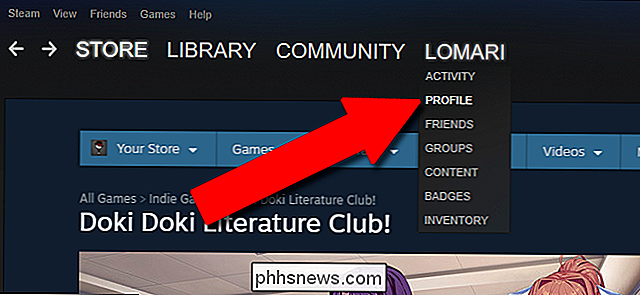
Nu wanneer u of iemand anders uw Steam-profiel op internet opent, wordt het volgende bericht weergegeven.
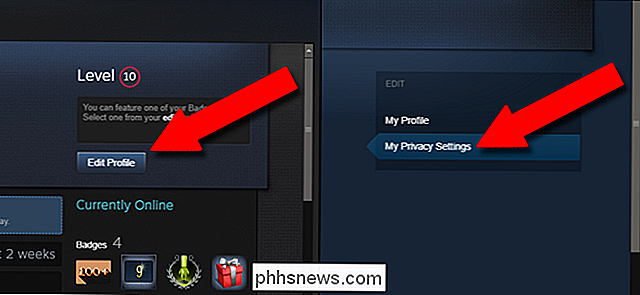
Wat verliest u met een privéprofiel?
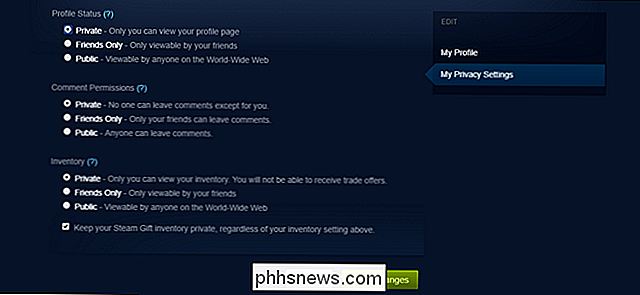
Gelijktijdig wanneer je profiel privé is, kun je nog steeds vrienduitnodigingen binnen het sociale systeem van Steam verzenden en ontvangen en zelfs items ruilen. De hub voor uw persoonlijke delen, inclusief badges, schermafbeeldingen en video's, gamebeoordelingen, handleidingen en andere geüploade inhoud, is echter niet toegankelijk voor andere gebruikers, tenzij u ze als vrienden toevoegt (en zelfs niet als u 'Privé' hebt geselecteerd). "In plaats van" alleen vrienden ".
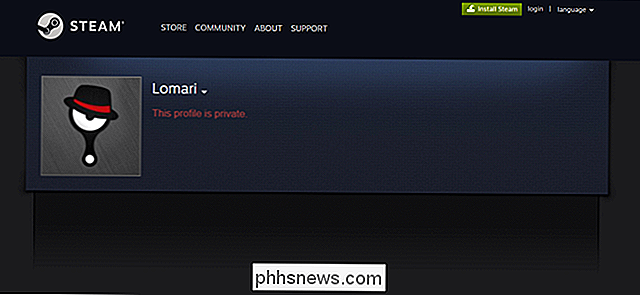
Ook hulpprogramma's van derden die openbare informatie gebruiken voor Steam, zoals deze handige site die de waarde van uw gamecollectie berekent, hebben geen toegang tot die informatie in uw profiel.
Afbeelding tegoed: nalyvme / Shutterstock.

Sideloaded Apps laten verschijnen in FreeTime-profielen op Fire Tablets
Amazon Fire Tablets zijn een uitstekende keuze voor goedkope kindertablets en de FreeTime-profielen werken heel goed om dingen sandboxed te houden dus kleintjes kunnen niet door het OS lopen. Het enige probleem is dat als je apps op de Fire HD sideload, ze niet toegankelijk zijn via de profielen van de kinderen.

Handmatig uw locatie instellen in Google Chrome
Telefoons krijgen al het leuke speelgoed. Dankzij ingebouwde GPS, netwerk triangulatie en andere goodies is het mogelijk voor hen om een min of meer exacte locatie te gebruiken voor apps en website tools. Dat is meestal niet waar met laptops en desktop-pc's, waar locatietoegang is wordt meestal bepaald op basis van uw IP-adres.



